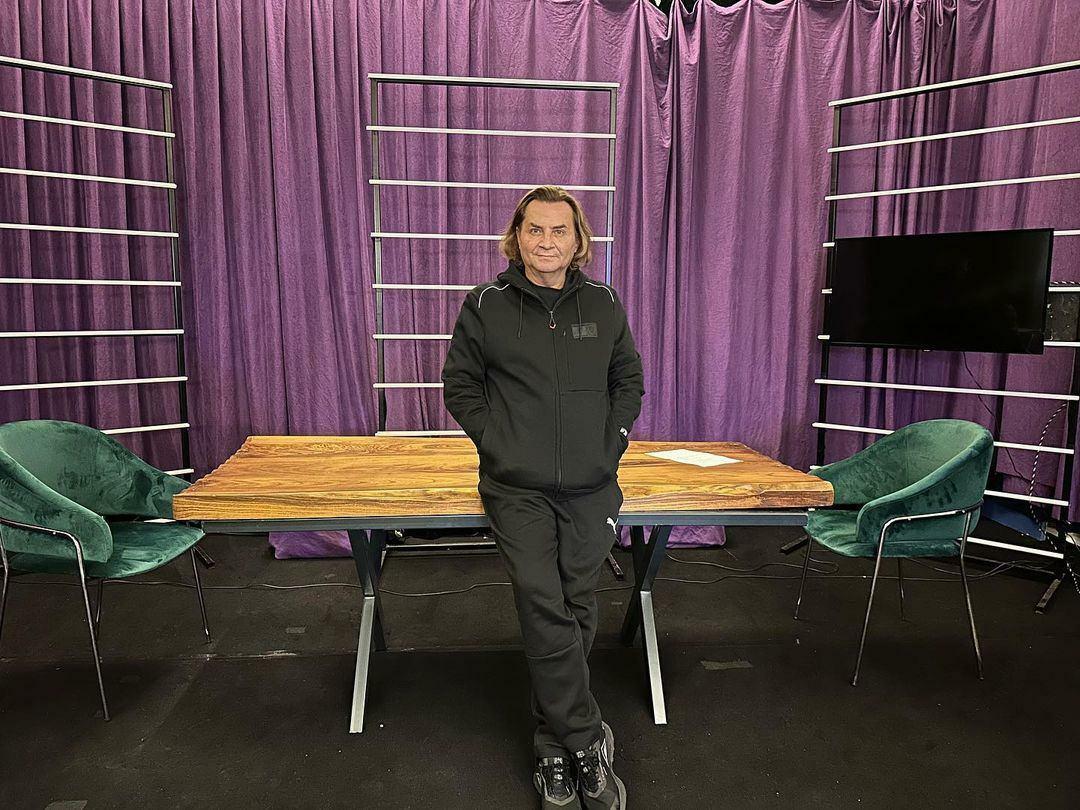Windows Live Photo Gallery 2011 Test und Screenshot-Tour: Importieren, Markieren und Sortieren von {Serien}
Microsoft Serie Windows Live Grundlagen Bewertungen / / March 17, 2020
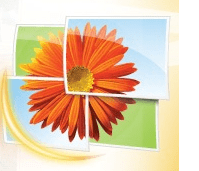 Kürzlich gaben wir bekannt, dass Microsoft r hattehat den Beta-Status von Windows Live Essentials 2011 entferntDaher hielten wir es für höchste Zeit, Windows Live Photo Gallery 2011 (Welle 4) eine gründliche Screenshot-Tour und Überprüfung.
Kürzlich gaben wir bekannt, dass Microsoft r hattehat den Beta-Status von Windows Live Essentials 2011 entferntDaher hielten wir es für höchste Zeit, Windows Live Photo Gallery 2011 (Welle 4) eine gründliche Screenshot-Tour und Überprüfung.
Für eine kostenlose Anwendung zum Organisieren, Bearbeiten und Freigeben von Fotos ist Windows Live Photo Gallery 2011 ziemlich robust. Es gibt ein großes Potenzial für die schnelle Organisation und Bearbeitung Ihrer Fotos und Videos. Möglicherweise müssen Sie jedoch eine Art Workflow einrichten Dadurch wird sichergestellt, dass alle erforderlichen Attribute, Tags und Informationen Ihren Artikeln so konsistent wie möglich zugewiesen werden Mode. Um die Software optimal nutzen zu können, sollten Sie sich mit allen Funktionen vertraut machen. In dieser exemplarischen Vorgehensweise werden Sie in die grundlegendsten Funktionen der Windows Live Photo Gallery 2011 eingeführt und erhalten einen Einstieg in ein effizientes System zum Organisieren Ihrer Fotos und Videos.
Importieren von Fotos und Videos in die Windows Live-Fotogalerie 2011
Alles beginnt mit dem Importieren von Fotos und Videos. Der beste Weg, dies zu tun, besteht, wie ich festgestellt habe, darin, Ihre AutoPlay-Optionen so einzurichten, dass das Dialogfeld "Bilder und Videos importieren" der Windows Live-Fotogalerie automatisch aufgerufen wird, wenn Sie Ihr Gerät anschließen. Nichts Neues hier - nur prüfenMache das immer für dieses Gerät und wählen Sie "Bilder und Videos mit Windows Live-Fotogalerie importieren" und schon sind Sie fertig. (Dies ist mit meinem iPhone etwas umständlich, da ich jedes Mal, wenn ich mein iPhone anschließe, Fotos importieren muss, um es aufzuladen. Aber da ich sowieso jeden Tag ein paar Bilder mache, ist das kein großer Aufwand.)
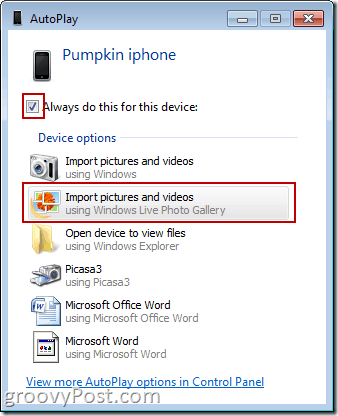
Wenn Sie nicht auf die AutoPlay-Route gehen möchten, können Sie dies einfach tun Klicken das Importieren Symbol oben links in der Windows Live-Fotogalerie Zuhause Band.
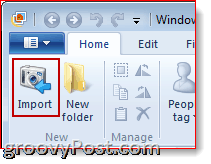
In beiden Fällen wird dieses recht vertraute Dialogfeld angezeigt. Sie haben zwei Möglichkeiten: Teilen Sie Ihre Fotos und Videos nach Datum in Gruppen auf und weisen Sie jedem einzelnen Ordnernamen und Tags zu (wählen Überprüfen, organisieren und gruppieren Sie die zu importierenden Elemente) oder weisen Sie ihnen alle die gleichen Tags und Ordnernamen zu (wählen Importieren Sie jetzt alle Elemente). Sie können auch mit dem Zielordner und den Dateinamen nachspielen Klicken Mehr Optionen.
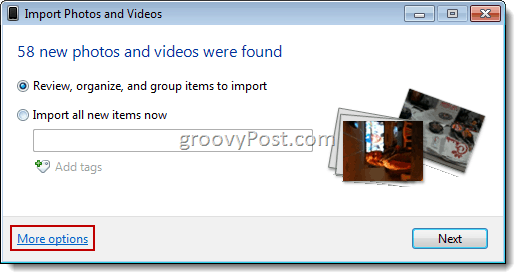
In dem Optionen / Importoptionen Im Fenster können Sie ändern, wo die importierten Elemente gespeichert werden, und den Ordner- und Dateinamen ändern. Persönlich finde ich das nur nützlich, wenn Sie beabsichtigen, Ihre Fotos auf einer anderen Festplatte zu speichern oder Partition, da Sie das gesamte Sortieren und Organisieren in Windows Live Photo durchführen Galerie. Unter "Andere Optionen" können Sie festlegen, dass Dateien nach dem Import vom Gerät gelöscht werden sollen (Sie können dies auch von Fall zu Fall aktivieren, wenn der Importdialog geöffnet ist., drehen Sie Dateien und öffnen Sie die Windows Live-Fotogalerie nach dem Importieren von Dateien.
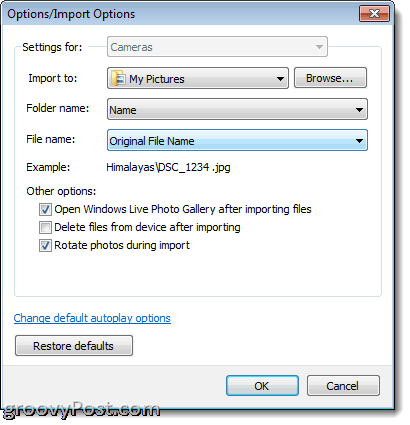
Wenn Sie Fotos im Wert von mehreren Tagen oder Wochen auf Ihrer Karte oder Kamera haben, ist die Option, beim Importieren Gruppen auszuwählen, sehr praktisch. Über den Schieberegler unten rechts können Sie ändern, wie viele Tage zwischen Gruppen liegen, und Sie können jeder Gruppe unterschiedliche Tags und Ordner zuweisen.
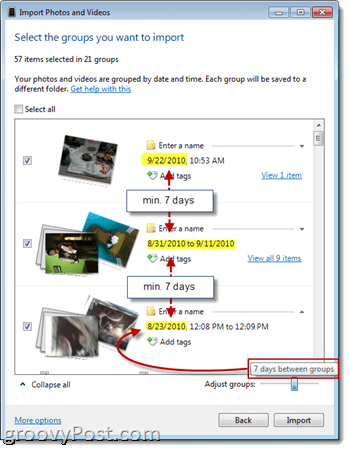
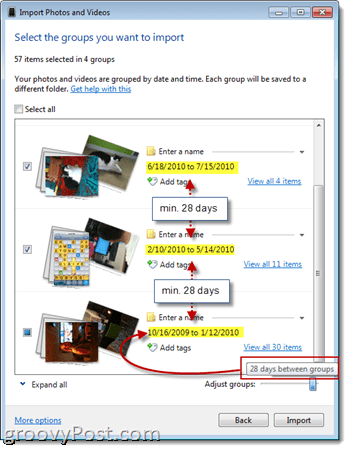
Sie können auch jede Gruppe erweitern, falls Sie nicht jedes einzelne Foto importieren möchten, das in der Windows Live-Fotogalerie in einer Gruppe gebündelt ist. Wenn Sie beim letzten Import keine Fotos gelöscht haben, werden Sie von der Windows Live-Fotogalerie benachrichtigt, wenn Sie mit der Maus darüber fahren.

Wenn du einmal KlickenImportieren, es dauert es von dort. Während des Wartens können Sie die Fotos nach dem Import löschen, unabhängig davon, was Sie zuvor unter „Weitere Optionen“ ausgewählt haben. Seien Sie jedoch vorsichtig: Wenn Sie nach dem Import löschen, befindet sich die einzige Kopie des Fotos oder Videos auf Ihrer Festplatte.
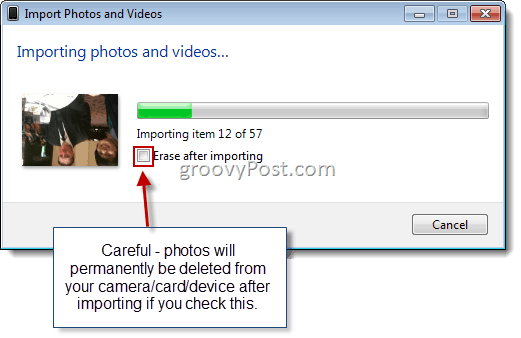
Wenn Sie fertig sind, weist die Windows Live-Fotogalerie freundlich auf den Ordner hin, der die gerade importierten Elemente enthält. Jetzt können Sie organisieren, markieren, bearbeiten und freigeben.
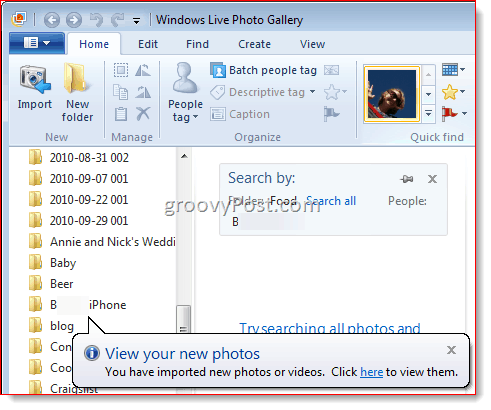
Organisieren von Fotos und Videos mit der Windows Live-Fotogalerie
Der Schlüssel zum effektiven Organisieren Ihrer Fotos und Videos in der Windows Live-Fotogalerie besteht darin, Ihren Elementen so viele Informationen wie möglich hinzuzufügen. Je mehr Informationen, Text und Attribute Sie Ihren Fotos zuweisen, desto einfacher ist es, sie später mit einer Suchzeichenfolge zu finden. Die wichtigsten Methoden zum Anhängen von Informationen an Ihre Fotos und Videos sind das Hinzufügen von Descriptive Stichworte, Personen Tags, Bewertungen, Flaggen und Bildunterschriften. Sie können das auch hinzufügen oder ändern Geotags, Termine und Ordnernamen und DateinamenWenn Sie jedoch im Front-End die Dinge richtig gemacht haben, sollten alle diese Daten bereits automatisch zugewiesen werden.
Alle diese Informationen können in der rechten Seitenleiste bearbeitet oder hinzugefügt werden. Änderungen hier werden auf alle ausgewählten Fotos oder Videos angewendet. Persönlich beginne ich lieber am Anfang einer Rolle und scrolle sie einzeln durch. Es ist langweilig, aber methodisch - was sich auf lange Sicht auszahlt.
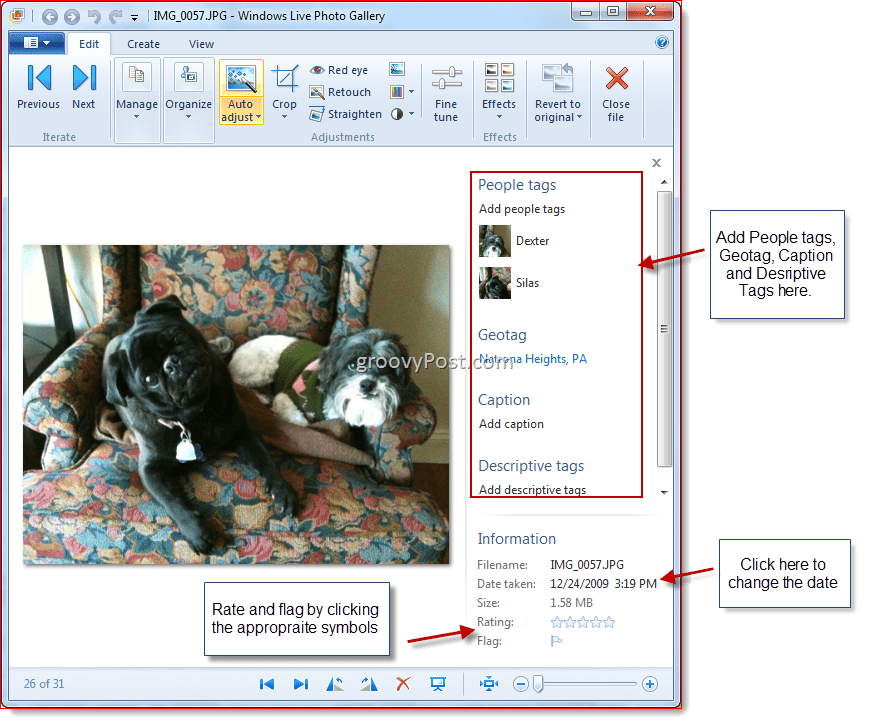
Das People Tag Das Feature verdient besondere Aufmerksamkeit, sowohl weil es neu als auch ziemlich groovig ist. Das Markieren von Fotos funktioniert genauso wie bei Facebook. KlickenFügen Sie Personen-Tags hinzu und zeichnen Sie dann ein Rechteck um ein Gesicht. Sie können dann eine neue Person eingeben oder eine bereits bekannte Person aus der Liste auswählen.
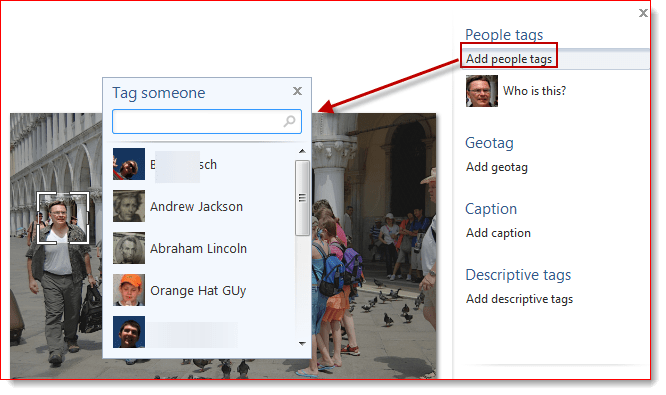
Die Windows Live-Fotogalerie ergreift die Initiative und versucht, Gesichter zu erkennen, bevor Sie sie zeichnen. Nachdem Sie mit dem Hinzufügen begonnen haben Personen-TagsEs wird ohne Eingabe erraten können, wer auf dem Bild ist. Sie können es dann bestätigen oder korrigieren, während Sie gehen. Wenn es nicht weiß, wird es einfach gefragt. (P.S. Wie Sie auf dem Bild sehen können, bin ich beide ein Geek und ein Trottelim Gegensatz zu Mr. Groove, der nur der erstere ist.)
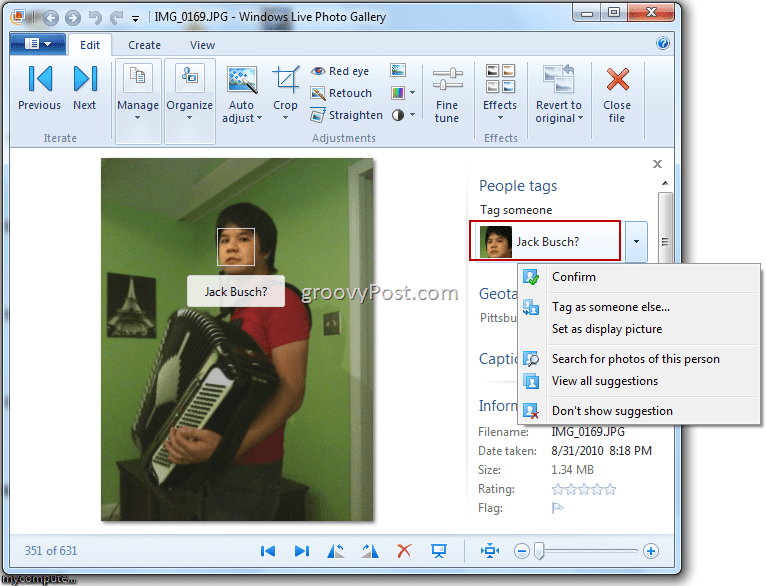
Der effizienteste Weg, um die Gesichtserkennungs-Chops Ihrer Windows Live-Fotogalerie in Form zu bringen, besteht darin, direkt in die Batch People Tag Feature. Greifen Sie über zu Klicken sein Symbol auf der auf der Zuhause Band.
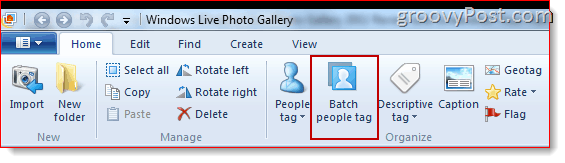
Wenn Sie zum ersten Mal People Tags erstellen, ist das Fenster Batch People Tag ein wenig frei. Sie müssen ihn also bitten, alle erkannten Gesichter aufzurufen. Tun Sie dies bis Klicken Sie auf die kleine Pfeil neben an Menschen und wählen Alle erkannten Personen.
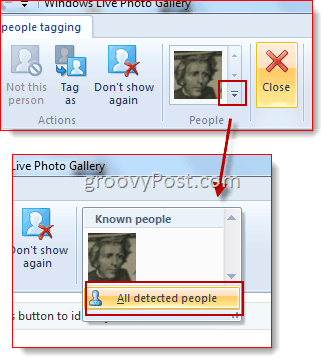
Voila! Jetzt haben Sie alle erkannten Gesichter als Miniaturansichten hochgezogen und können markiert werden. Wählen Sie sie aus und Rechtsklick sie, um Personen-Tags hinzuzufügen. Sie können fast hören, wie die Windows Live-Fotogalerie intelligenter wird…
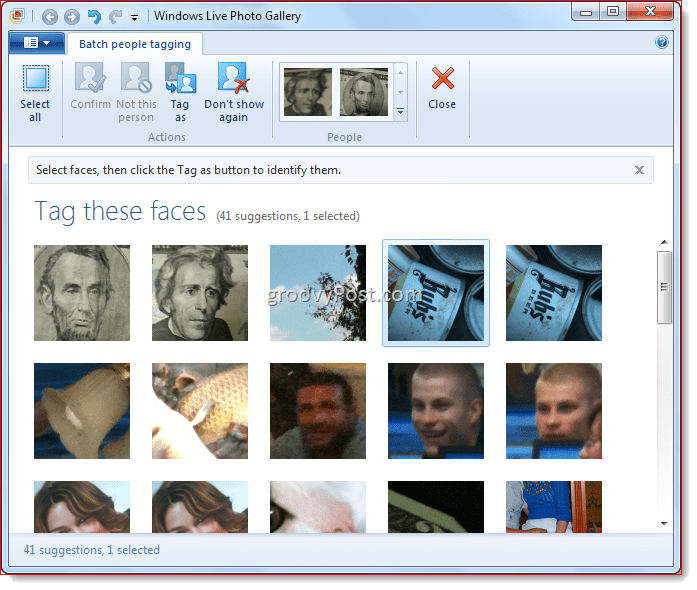
Sobald sich die Technologie mit Ihren Freunden, Ihrer Familie und Ihren Freunden vertraut gemacht hat Fotobomber (so gruselig wie das scheint ...), Batch People Tag kann in der gesamten Sammlung Vermutungen anstellen. Klicken Sie auf ein Gesicht in der Menschen Galerie, um eine Reihe von Vermutungen der Windows Live Photo Gallery zu sehen. Von dort aus können Sie klicken Bestätigen seine Vermutung zu akzeptieren, Nicht diese Person es ablehnen oder Tag als eine andere Person wählen. Wenn das Gesicht ein völlig fremder Mensch ist, den Sie nicht interessieren, teilen Sie dies der Windows Live-Fotogalerie mit Nicht mehr anzeigen
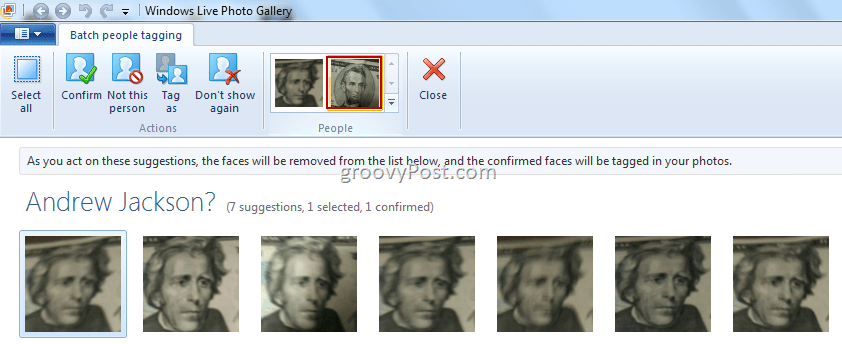
Eine halbe Stunde davon pro Tag, und die Windows Live-Fotogalerie kennt Sie besser als Sie selbst. Persönlich habe ich STUNDEN damit verbracht, alle meine Fotos zu markieren (Ich habe ungefähr 30.000 Fotos auf meinem Laufwerk) so konnte ich einfach einen Namen eingeben und mir alle Fotos einer Person oder eines Ortes ansehen. Verwenden der Gesichtserkennungsfunktionen von Tools wie Windows Live Photo Gallery 2011 Stunden, Wochen und sogar Monate kann gespeichert werden, da Sie alle Ihre Freunde nur einmal markieren können und die Software dann Ihre Sammlungsübereinstimmung crawlen lässt Gesichter. Sobald alle markiert wurden, können Sie die Standard-Tags zu den Metadaten der Fotos stapelweise hinzufügen. Grooviges Baby!
Suchen und Durchsuchen von Fotos und Videos
Wenn Sie Ihre Fotos und Videos sorgfältig und konsequent mit Tags, Bildunterschriften und anderen Informationen versehen, sollten Sie in der Lage sein, diese zu durchsuchen und problemlos nach bestimmten Fotos zu suchen. Der einfachste Weg, dies zu tun, ist über das Aussicht Band. In der Galerie oben links können Sie Ihre Bilder nach Datum, Person, Tag, Bewertung usw. sortieren. Diese Methode zum Durchsuchen Ihrer Fotos und Videos funktioniert natürlich am besten, wenn Sie all diese Informationen tatsächlich zu Ihren Artikeln hinzugefügt haben.
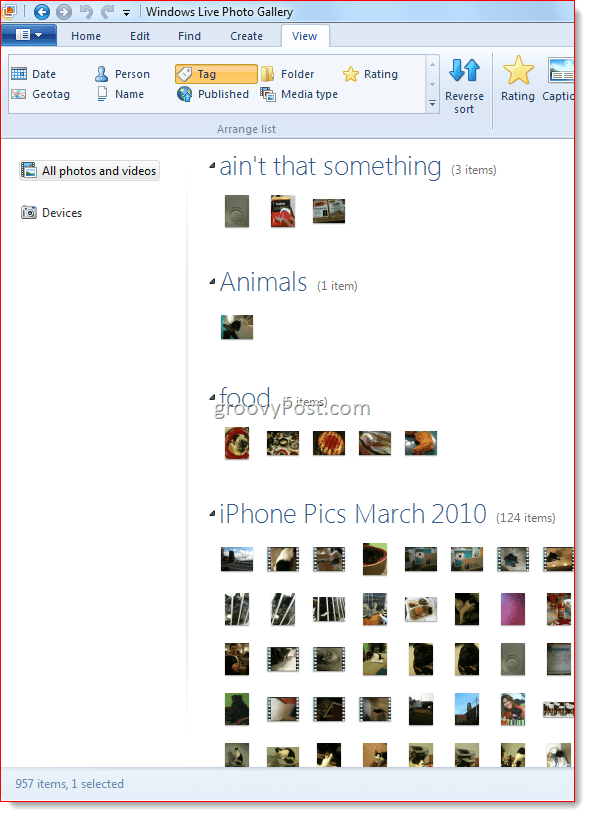
Das Finden Das Menüband erweitert Ihre Fotosammlung um robustere Suchfunktionen. Wählen Sie die Kriterien aus, indem Sie auf die Symbole in der Multifunktionsleiste klicken. Klicken Sie beispielsweise auf eine Person in der Personengalerie um die Ergebnisse auf Bilder zu beschränken, die diese Person enthalten. Sie können auch mehrere Personen auswählen. Wählen + Und bevor Sie eine andere Person auswählen, um Ihre Suche auf Fotos zu beschränken, die beide / alle Personen enthalten. Wählen / Oder um Ihre Suche auf Fotos zu beschränken, die eine der von Ihnen ausgewählten Personen enthalten. Sie können auch Einschränkungen nach Bewertung, beschreibenden Tags, Medientyp, Textsuche und der Frage festlegen, ob diese markiert, bearbeitet oder veröffentlicht wurden.

Wenn Sie eine Suchzeichenfolge erstellen, wird diese über Ihren Ergebnissen angezeigt. Um es zu klären, Klicken das X. in der oberen rechten Ecke. Sie können einzelne Kriterien durch entfernen Klicken Sie auf das X. Das wird angezeigt, wenn Sie mit der Maus darüber fahren.
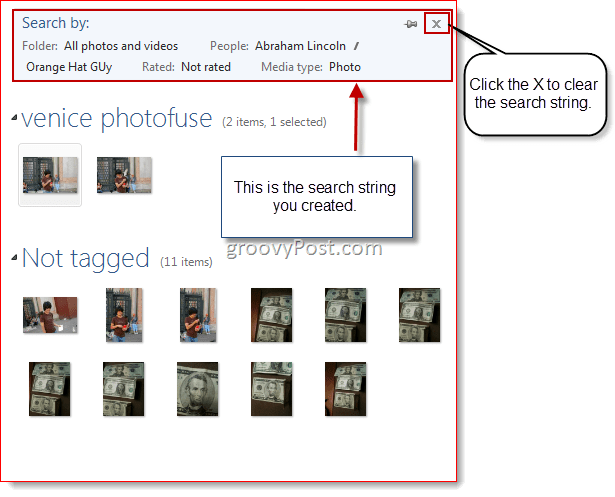
Fazit
Wenn Sie bereit sind, ein wenig zu grunzen, bietet die Windows Live-Fotogalerie zahlreiche Methoden zum Sortieren, Organisieren und Suchen Ihrer Fotos. Die Vielzahl von Tags und Attributen ermöglicht es Ihnen, bestimmte Fotos sowie benutzerdefinierte Teilmengen von Fotos zu finden (wie alle vor 2008 aufgenommenen Fünf-Sterne-Fotos mit Jim und Pam). Die Funktionen, die wir in diesem Beitrag behandelt haben, kratzen nur an der Oberfläche der Funktionen von Windows Live Photo Gallery.
Als Nächstes erfahren Sie, wie Sie Fotos bearbeiten, Panoramen und andere großartige Composites erstellen und Fotos und Videos freigeben. Außerdem gebe ich zu, dass ich erst seit einigen Wochen Benutzer der Windows Live-Fotogalerie bin - zuvor habe ich Picasa verwendet. Wenn ich also ein Gefühl dafür habe, was an der Windows Live-Fotogalerie angesagt ist oder nicht, erwarten Sie eine Überprüfung der einzelnen Funktionen und einen Vergleich zwischen der Windows Live-Fotogalerie und Google Picasa. Bis zum nächsten Mal!